
Hãy nhập câu hỏi của bạn vào đây, nếu là tài khoản VIP, bạn sẽ được ưu tiên trả lời.



1.Hướng dẫn gửi thư điện tử ( Email) với Gmail
Bước 1: Các bạn đăng nhập Gmail theo địa chỉ Gmail.com hoặc mail.google.com
Bước 2: Nhấn nút Soạn trong menu bên trái.
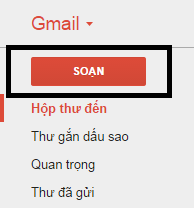
Bươc 3: Cửa sổ Soạn thư để gửi của Gmail hiện lên. Tuy nhiên đây là công cụ soạn thư nhanh, bạn nhấn vào nút mũi tên hai chiều như hình dưới để chuyển sang cửa sổ lớn hơn, soạn thư thoải mái hơn.
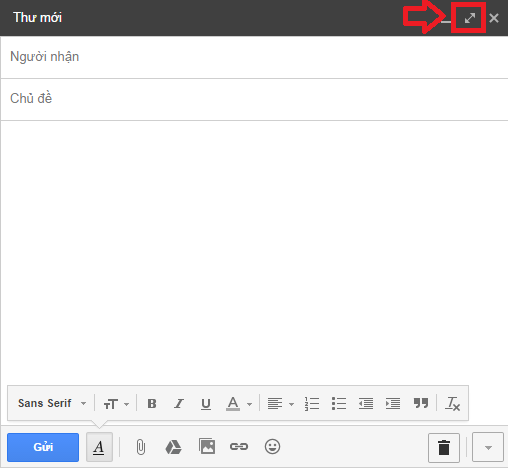 Cửa sổ soạn thư nhanh của Gmail
Cửa sổ soạn thư nhanh của Gmail
Bước 4: Cửa sổ soạn thư gửi đi của Gmail lớn hơn ( Nếu bạn muốn thu nhỏ như bước 3 thì lại nhấn vào nút mũi tên hai chiều).
Chú ý: Trong khi soạn thư, thư của bạn sẽ được tự động lưu lại trong phần Thư nhápcho đến khi gửi.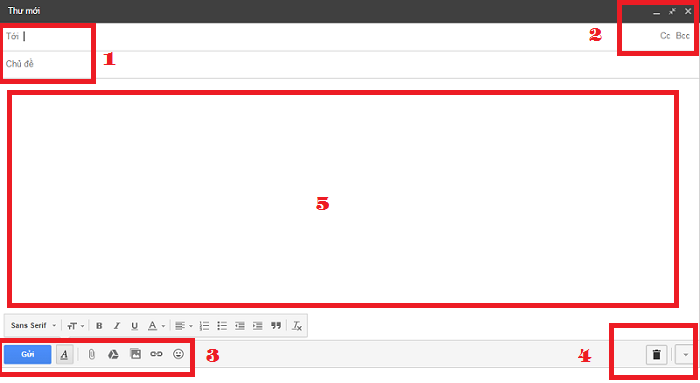 Cửa sổ soạn thư gửi đi của Gmail
Cửa sổ soạn thư gửi đi của Gmail
Bước 6: Sau khi soạn thư xong, các bạn nhấn nút Gửi để gửi thư. Thông báo gửi thư thành công. Bạn có thể xem lại thư trong phần Thư đã gửi trong menu bên trái của Gmail.
Hướng dẫn nhận thư điện tử ( Email) với Gmail
Bạn có thể xem những thư mà người khác gửi cho bạn trong phần Hộp thư đến, nếu không thấy, bạn nên xem trong phần Spam nữa.
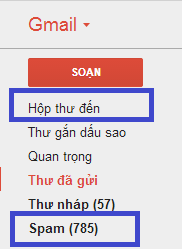
Chúc các bạn sử dụng Gmail tốt hơn!!!
2.các buớc để mở hộp thư điện tử:
b1, vào trình duyệt web(cốc cốc)
b2, Trên thanh tìm kiếm nhập "gmail"
b3, nhập email và pass của mình vào để đăng nhập
b4, Vào và xem thư
_ mỗi địa chỉ thư điện tử là duy nhất trên toàn thế giới vì chúng ta không thể tạo thêm 1 địa chỉ thư điện tử khi địa chỉ này đã có ở nhà cung cấp địa chỉ thư điện tử đó
k phải
e học lớp 8 nhưng học sách lớp 9 mấy cái đó k đúng e nhớ cô nói mang máng thôi

Chuẩn bị nội dung cho bài trình chiếu.
Chọn màu hoặc hình ảnh nền cho trang chiếu.
Nhập và định dạng nội dung văn bản.
Thêm các hình ảnh minh hoạ.
Tạo các hiệu ứng động.
Trình chiếu kiểm tra ,chỉnh sửa và lưu bài trình chiếu
Các bước để tạo bài trình chiếu:
- Chuẩn bị nội dung cho bài trình chiếu.
- Chọn màu và hình ành nền cho trang chiếu.
- Nhập và định dạng nội dung văn bản.
- Thêm các hình ảnh minh hoạ.
- Tạo các hiệu ứng động.
- Trình chiếu kiểm tra, chỉnh sửa và lưu bài trình chiếu.
Chúc bạn học tốt ![]()

Phươnq Puu có chửi bn j đâu mà bn phải thốt ra từ ngữ đó van pham
ngta chỉ hỏi thôi mà cx chửi là s ?



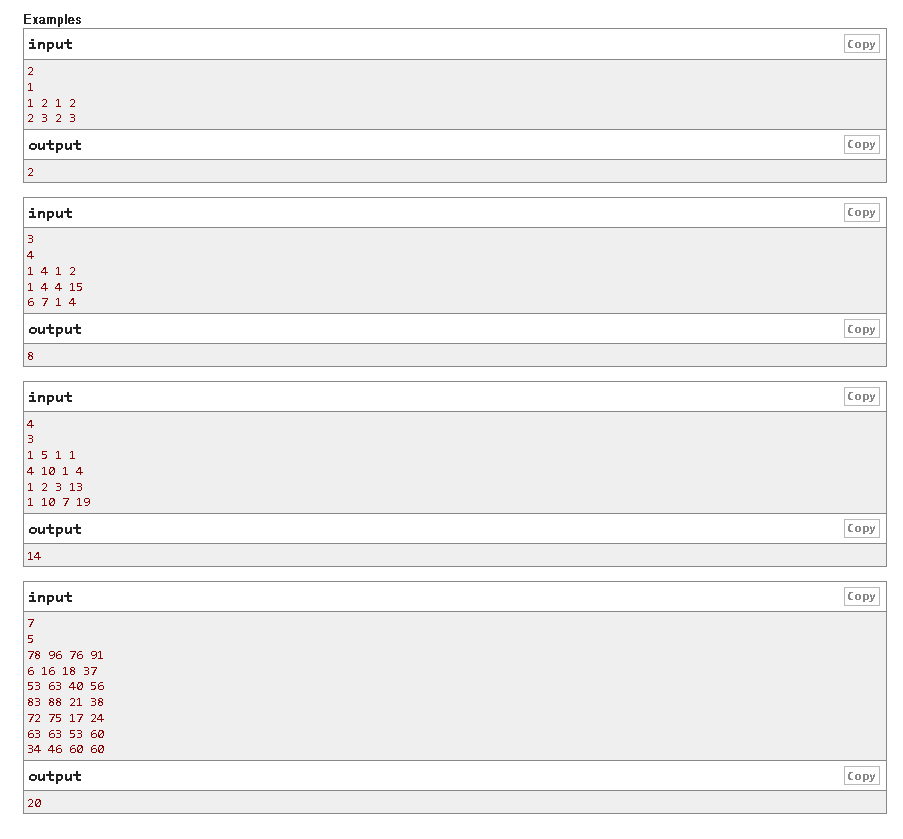





 i
i
Câu 1:
– Dùng chung dữ liệu: có thề sao chép dữ liệu từ máy này sang máy khác hoặc lưu dữ liệu tập trung ở máy chủ, từ đó người dùng trên mạng có thể truy cập đến khi cần thiết;
– Dùng chung các thiết bị phần cứng: Chia sẻ máy in, bộ nhớ, các ổ đĩa và nhiều thiết bị khác để người dùng trên mạng có thề dùng chung;
– Dùng chung các phần mềm: Có thể cài đặt phần mềm lên máy tính để người dùng trên mạng dùng chung. Nó sẽ giúp tiết kiệm đáng kể;
– Trao đổi thông tin: Có thể trao đổi thông tin giữa các máy tính thông qua thư điện từ (e-mail) hoặc phần mềm trò chuyện trực tuyến (chat).